Compute-Instanz erstellen
Mit Terraform können Sie eine Compute-Instanz in Ihrem Oracle Cloud Infrastructure-Mandanten erstellen.
Zu den wichtigsten Aufgaben gehören:
- Erstellen Sie SSH-Schlüssel.
- Erstellen Sie ein virtuelles Cloud-Netzwerk in Ihrem Mandanten.
- Mit dem Oracle Cloud Infrastructure-Terraform-Provider können Sie eine Compute-Instanz im Netzwerk erstellen.
- Melden Sie sich bei der Instanz an.
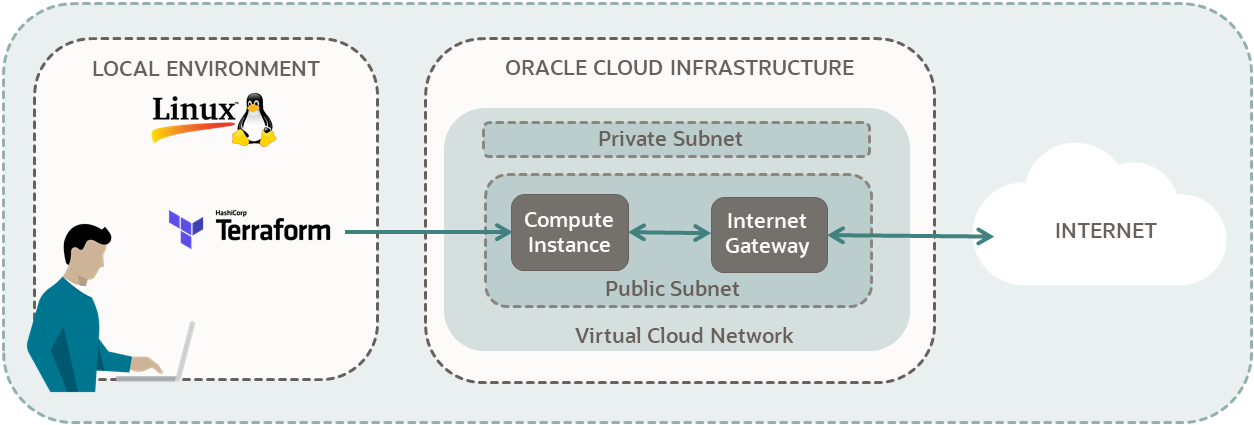
Weitere Informationen finden Sie unter:
Bevor Sie beginnen
Für eine erfolgreiche Ausführung des Tutorials benötigen Sie Folgendes:
- Einen Oracle Cloud Infrastructure-Account. Siehe Kostenlose Oracle Cloud-Promotions anfordern und verwalten.
- Einen MacOS-, Linux- oder Windows-Rechner.
- Terraform-Tutorialressourcen:
- Gehen Sie durch alle Schritte in:
- Behalten Sie die Skripte bei, die Sie in den folgenden Verzeichnissen erstellt haben:
$HOME/tf-provider/$HOME/tf-compartment/
- Speichern Sie das Compartment im Tutorial Compartment erstellen in Ihrem Mandanten.
1. Vorbereiten
Bereiten Sie die Umgebung für das Erstellen einer Compute-Instanz vor. Erfassen Sie außerdem alle Informationen, die Sie für den Abschluss des Tutorials benötigen.
Erstellen Sie ssh-Verschlüsselungsschlüssel, um eine Verbindung zu Ihrer Compute-Instanz herzustellen.
Sie haben die erforderlichen Verschlüsselungsschlüssel generiert.
Ausführliche Informationen zum Generieren von ssh-Verschlüsselungsschlüsseln finden Sie unter Schlüsselpaar erstellen.
- Öffnen Sie das Navigationsmenü , und wählen Sie Networking aus. Wählen Sie dann Virtuelle Cloud-Netzwerke aus.
-
Führen Sie auf der Listenseite Virtuelle Cloud-Netzwerke je nach der angezeigten Option eine der folgenden Aktionen aus:
- Wählen Sie unter Aktionen die Option VCN-Assistenten starten aus.
- Wählen Sie VCN-Assistenten starten aus.
- Wählen Sie im Bereich VCN-Assistenten starten die Option VCN mit Internetverbindung erstellen aus.
- Wählen Sie VCN-Assistenten starten aus.
Das Fenster VCN mit Internetverbindung erstellen wird geöffnet.
1. Konfiguration
Geben Sie die folgenden grundlegenden Daten ein:
-
VCN-Name: <your-vcn-name>
- Compartment: <your-compartment-name>
VCN konfigurieren
-
VCN-IPv4 CIDR-Block: Standardwert beibehalten: 10.0.0.0/16
-
DNS-Hostnamen in diesem VCN verwenden: Deaktivieren Sie dieses Kontrollkästchen.
Öffentliches Subnetz konfigurieren
-
IPv4 CIDR-Block: Behalten Sie den Standardwert bei: 10.0.0.0/24
Privates Subnetz konfigurieren
-
IPv4 CIDR-Block: Behalten Sie den Standardwert bei: 10.0.1.0/24
Beachten Sie, dass öffentliche und private Subnetze unterschiedliche Netzwerkadressen haben.
Wählen Sie Weiter aus. Die Seite Prüfen und erstellen wird geöffnet.
2. Prüfen und erstellen
Prüfen Sie die vollständige VCN-Konfiguration, und wählen Sie Erstellen aus.
Ressourcen werden erstellt, und es wird eine Meldung angezeigt, dass die VCN-Erstellung abgeschlossen ist.
Um das erstellte VCN anzuzeigen, wählen Sie VCN anzeigen aus.
Sie haben erfolgreich ein VCN zum Hosten Ihrer Compute-Instanz erstellt.
Sammeln und kopieren Sie die benötigten Informationen in Ihren Notizblock.
- Compartment Name
- Compartment ID
- Subnetz-ID
- Quell-ID (Image der Compute-Instanz)
- Ausprägung (Compute-Instanz)
- SSH-autorisierter Schlüssel (Publicschlüsselpfad)
- Privater SSH-Schlüsselpfad
Die Schritte zum Sammeln dieser Informationen finden Sie in der folgenden Tabelle.
| Objekt | Schritte zum Sammeln von Elementen |
|---|---|
| Compartment Name | Beziehen Sie sich auf das abgeschlossene Tutorial Compartment erstellen. |
| Compartment ID |
|
| Instanzanzeigename | Name Ihrer Wahl. |
| Subnetz-ID |
|
| Quell-ID (Image der Compute-Instanz) |
|
| Ausprägung und Konfiguration (Compute-Instanz) |
Hinweis: Für |
| SSH-autorisierter Schlüssel (Publicschlüsselpfad) | Lesen Sie den abgeschlossenen Abschnitt SSH-Verschlüsselungsschlüssel erstellen. Verwenden Sie diesen Pfad beim Einrichten der Compute-Instanz. |
| Privater SSH-Schlüsselpfad | Lesen Sie den abgeschlossenen Abschnitt SSH-Verschlüsselungsschlüssel erstellen. Verwenden Sie diesen Private Key, wenn Sie eine Verbindung zur Compute-Instanz herstellen. |
Wenn sich Ihr Benutzername in der Gruppe Administrators befindet, überspringen Sie diesen Abschnitt. Andernfalls bitten Sie den Administrator, die folgende Policy zu Ihrem Mandanten hinzuzufügen:
allow group <a-group-your-username-belongs-to> to manage all-resources in compartment <your-compartment-name>Mit dieser Berechtigung können Sie alle Ressourcen im Compartment verwalten und Ihnen Administratorrechte in diesem Compartment erteilen.
- Öffnen Sie in der Konsole das Navigationsmenü , und wählen Sie Identität und Sicherheit aus. Wählen Sie unter Identität die Option Policys aus.
- Wählen Sie Ihr Compartment aus.
- Wählen Sie Policy erstellen aus.
- Geben Sie auf der Seite Policy erstellen die folgenden Werte ein:
- Name:
manage-<your-compartment-name>-resources - Beschreibung:
Allow users to list, create, update, and delete resources in <your-compartment-name>. - Compartment:
<your-tenancy>(root)
- Name:
- Geben Sie unter Policy Builder die folgenden Werte ein:
- Policy-Anwendungsfälle:
Compartment-Verwaltung - Allgemeine Policy-Vorlagen:
Verwalten des Compartments durch Compartment-Administratoren zulassen - Identitätsdomain: <identity-domain>
- Gruppen:
<a-group-your-username-belongs-to> - Speicherort:
<your-compartment-name>
- Policy-Anwendungsfälle:
- Wählen Sie Erstellen.
Referenz: Allgemeine Policys
2. Skripte erstellen
Erstellen Sie Skripte zur Authentifizierung, zum Abrufen von Daten, zum Erstellen einer Compute-Instanz und zum Drucken von Ausgaben.
Richten Sie zuerst ein Verzeichnis für Ihre Terraform-Skripte ein. Kopieren Sie dann die Provider- und Versionsskripte aus dem Tutorial OCI Terraform einrichten, damit Ihr Oracle Cloud Infrastructure-Account die aus diesem Verzeichnis ausgeführten Skripte authentifizieren kann.
Rufen Sie den Namen einer Availability-Domain aus dem Account ab. Eine Availability-Domain ist eine der erforderlichen Eingaben zum Erstellen einer Compute-Instanz.
Wenn Sie Terraform im ersten Tutorial, OCI Terraform einrichten, einrichten, enthielt der Ausgabeblock die folgende Zeile:
value = data.oci_identity_availability_domains.ads.availability_domainsDann war die Ausgabe ähnlich:
Outputs:
all-availability-domains-in-your-tenancy = tolist([
{
"compartment_id" = "ocid1.tenancy.xxx"
"id" = "ocid1.availabilitydomain.xxx"
"name" = "QnsC:US-ASHBURN-AD-1"
},
{
"compartment_id" = "ocid1.tenancy.xxx"
"id" = "ocid1.availabilitydomain.xxx"
"name" = "QnsC:US-ASHBURN-AD-2"
},
{
"compartment_id" = "ocid1.tenancy.xxx"
"id" = "ocid1.availabilitydomain.xxx"
"name" = "QnsC:US-ASHBURN-AD-3"
},
])Jetzt möchten Sie den Namen der ersten Availability-Domain in der Liste abrufen, der später für den Speicherort der Compute-Instanz verwendet werden soll:
"name" = "xxxx:US-ASHBURN-AD-1"- Die Attribute für Datenquelle: oci_identity_availability_domains sind:
- availability_domains, eine Liste mit drei Zeichenfolgeattributen:
- compartment_id
- id
- Name
- availability_domains, eine Liste mit drei Zeichenfolgeattributen:
- Fügen Sie einem Listenattribut einen Index mit eckigen Klammern hinzu.
- Verwenden Sie den Index 0 für das erste Element in einer Liste.
- Um das Attribut anzugeben, verwenden Sie einen Punkt nach den eckigen Klammern gefolgt von einem Attribut der Liste.
- Beispiel: Erstes Element in der Liste:
value = data.oci_identity_availability_domains.ads.availability_domains[0] - Beispiel: Name des ersten Elements in der Liste:
value = data.oci_identity_availability_domains.ads.availability_domains[0].name
Deklarieren Sie eine Oracle Cloud Infrastructure-Compute-Ressource, und definieren Sie dann die Details für die Instanz.
Sie können einen Stack aus dem Konsolenworkflow speichern, um eine Compute-Instanz zu erstellen. Der Stack enthält eine Terraform-Konfiguration, die Sie als Referenz für die Ausprägungs- und Ausprägungskonfiguration verwenden können. Siehe Stack auf der Seite "Ressourcen erstellen" erstellen und Terraform-Konfiguration eines Stacks abrufen.
In Terraform sind Ressourcen Objekte wie virtuelle Cloud-Netzwerke (VCNs) oder Compute-Instanzen. Sie können sie mit Terraform erstellen, aktualisieren und löschen.
So deklarieren Sie eine Compute-Ressource:
- Gehen Sie zu Oracle Cloud Infrastructure-Provider.
- Geben Sie im Feld Filter oben links
core instanceein.Die Ergebnisse umfassen Datenquellen und Ressourcen für mehrere Services.
- Gehen Sie unter Core zu Ressourcen, und wählen Sie oci_core_instance aus.
Der Titel der Seite ist der Ressourcentyp:
oci_core_instance - Verwenden Sie im Abschnitt Argumentreferenz die folgenden erforderlichen Argumente (Eingaben):
- availability_domain
- compartment_id
- Form
- source_details
- source_id
- source_type
- Erstellen Sie einen Ressourcenblock:
- Deklarieren Sie einen Ressourcenblock mit dem Schlüsselwort:
resource - Fügen Sie ein Label für den Typ der Ressource hinzu:
"oci_core_instance" - Fügen Sie ein Label für einen lokalen Namen (Ihrer Wahl) hinzu:
- Das Label darf Buchstaben, Ziffern, Unterpunkte (
_) und Bindestriche (-) enthalten. Das erste Zeichen darf keine Ziffer sein. - Beispiel:
"ubuntu_instance"
- Das Label darf Buchstaben, Ziffern, Unterpunkte (
- Geben Sie im Codeblock einen Wert für erforderliche Argumente ein. Sie haben keinen Standardwert.
- Geben Sie für optionale Argumente Werte für die Argumente an, die Sie überschreiben möchten. Andernfalls werden deren Standardwerte verwendet.
- Deklarieren Sie einen Ressourcenblock mit dem Schlüsselwort:
Fügen Sie Ausgabeblöcke zu Ihrem Code hinzu, um Informationen über Ihre Compute-Instanz abzurufen, nachdem sie von Terraform erstellt wurde.
- Gehen Sie zu Attributreferenz (oci_core_instance).Hinweis
Attribute sind die Ausgaben, die Sie für die Ressourceoci_core_instancezurückgeben können. - Suchen Sie nach dem Attribut für die öffentliche IP:
public_ip. - Erstellen Sie einen Ressourcenausgabeblock für
public_ip:- Verwenden Sie das folgende Format für den Wertausdruck:
value = <type>.<local-name-for-resource>.<attribute>- Beispiel:
value = oci_core_instance.ubuntu_instance.public_ip
- Verwenden Sie das folgende Format für den Wertausdruck:
- Erstellen Sie einen Ausgabeblock für jede der folgenden Ausgaben:
- display_name
- id
- region
- Form
- Status
- ocpus
- memory_in_gbs
- time_created
3. Skripte ausführen
Führen Sie die Terraform-Skripte aus, um die Compute-Instanz in einem Compartment in Ihrem Mandanten zu erstellen. Verwenden Sie Ihre SSH-Schlüssel, um eine Verbindung zur Instanz herzustellen. Wenn Sie die Instanz nicht mehr benötigen, löschen Sie sie mit Terraform.
Herzlichen Glückwunsch. Sie haben erfolgreich eine Compute-Instanz mit Terraform in Ihrem Oracle Cloud Infrastructure-Account erstellt.
Referenzen:
Weitere Schritte
Das nächste Terraform-Tutorial finden Sie unter:
Weitere Informationen zur Entwicklung mit Oracle-Produkten finden Sie auf folgenden Websites: